ソフトウェア更新によるプラグインのインストール
プラグインのインストールには手動で行う他にEclipseのソフトウェア更新を使ってインストールする方法があります。ここではEMF(Eclipse Modeling Framework)プラグインをインストールする方法を例に手順を確認していきます。
「ヘルプ」メニューの中の「ソフトウェア更新」をクリックし、さらに「検索およびインストール」をクリックして下さい。
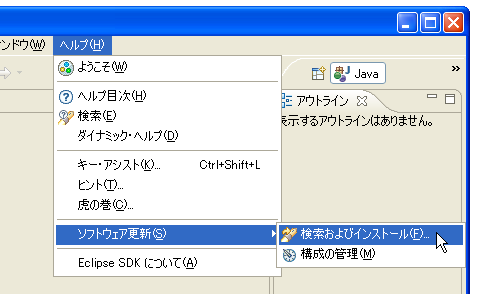
「インストール/更新」ウィンドウが表示されます。
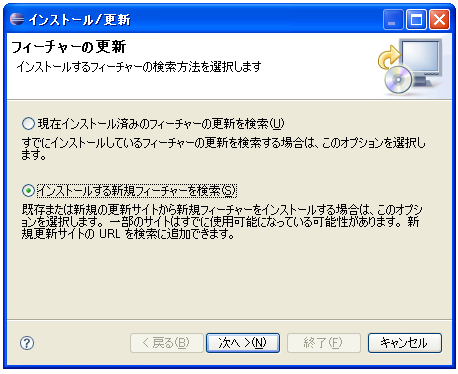
「現在インストール済みのフィーチャーの更新を検索」と「インストールする新規フィーチャーを検索」のどちらかを選択します。前者は既にインストールされたプラグインの更新などに利用し、後者は新規にプラグインをインストールする場合に使います。今回は新規インストールですので後者にチェックして下さい。チェックしたら「次へ」をクリックします。
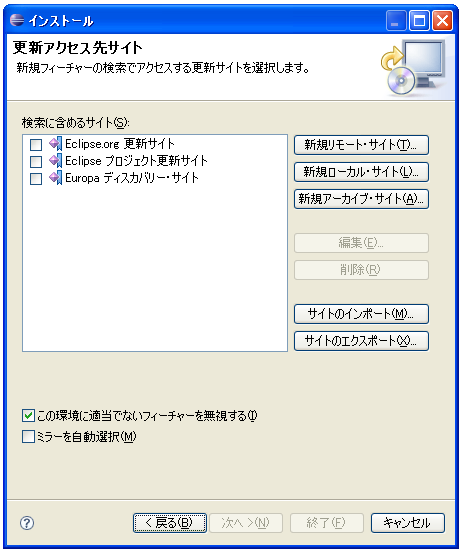
プラグインを検索するサイトを指定します。今回は「Europa ディスカバリー・サイト」にチェックして下さい。
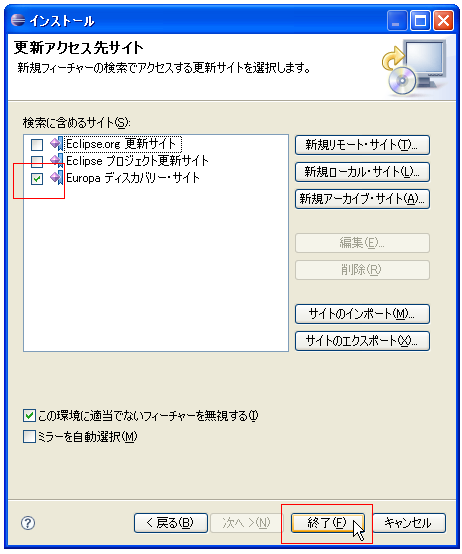
チェック後に画面下の「終了」ボタンをクリックして下さい。
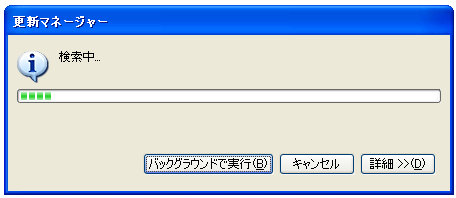
検索が行われます。ここで時間が少しかかる場合もあります。
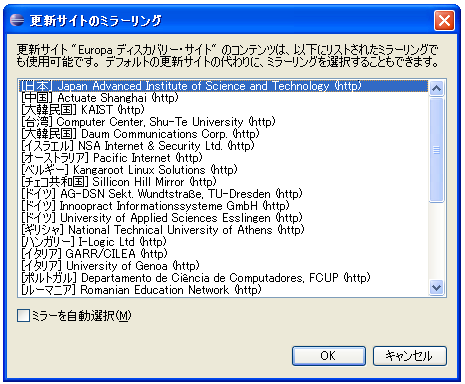
参照先のサイトを選択します。どれもミラーサイトですので1つ選択して下さい。通常は日本を選択で問題ありません。「OK」ボタンをクリックして下さい。
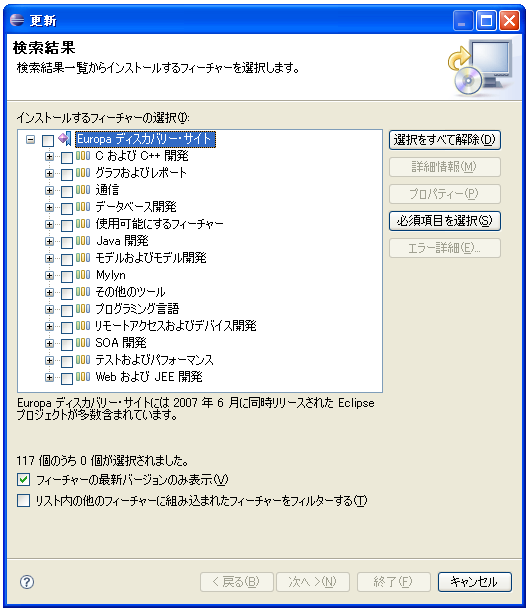
インストール可能なプロダクトのリストが表示されます。画面上ではカテゴリの一覧が表示されていますが、今回インストールするEMFは「モデルおよびモデル開発」の中に含まれています。
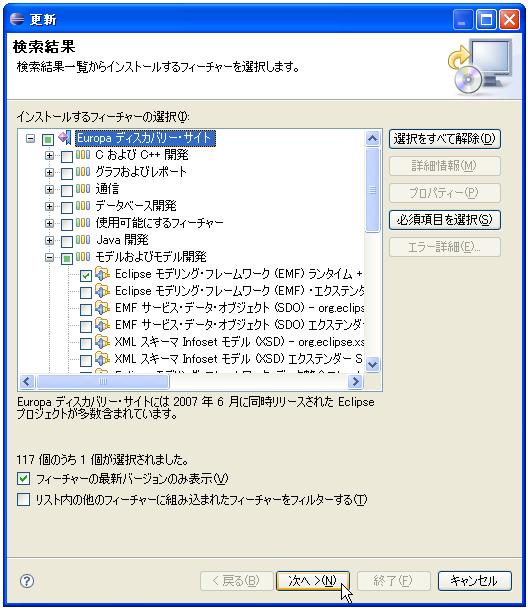
「モデルおよびモデル開発」に含まれるインストール可能なプロダクトの一覧が表示されます。今回は上記の位置にある「Eclipseモデリング・フレームワーク(EMF) ランタイム+エンドユーザー・ツール 2.3.1」をチェックしてから「次へ」ボタンをクリックして下さい。
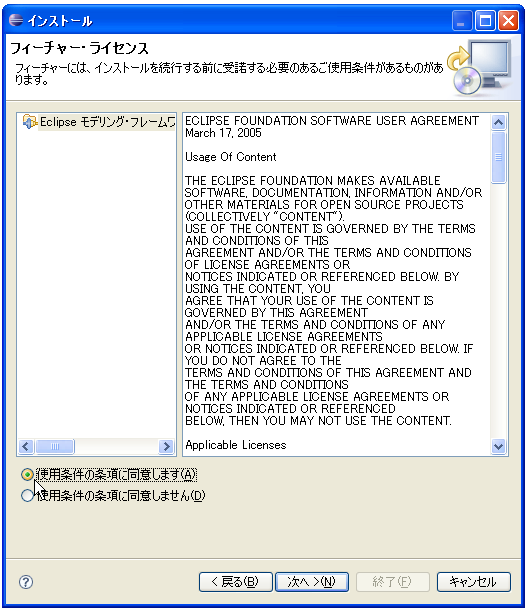
ライセンスの確認です。同意できる場合には画面下の「使用条件の条項に同意します」にチェックをしてから「次へ」ボタンをクリックして下さい。
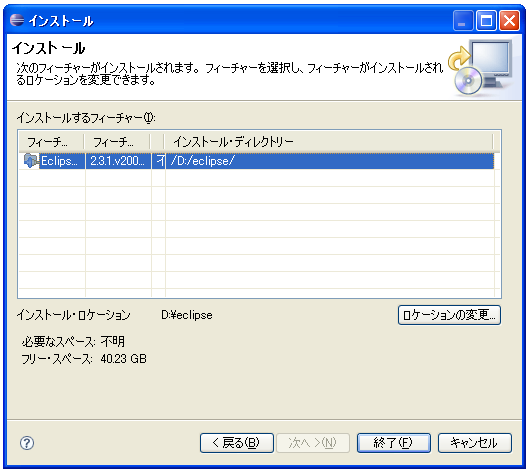
インストールするプロダクトの確認画面です。インストール先を変更することもできます。「終了」ボタンをクリックして下さい。
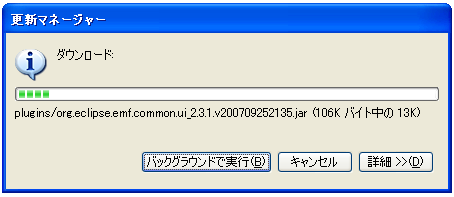
インストールが自動的に開始されます。
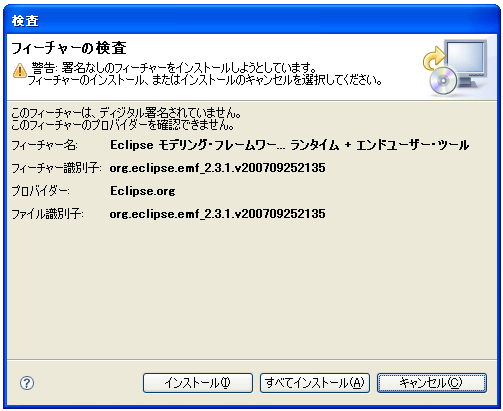
署名が無い場合の確認画面です。問題なければ「インストール」ボタンをクリックして下さい。

今回の場合はインストール終了後に上記のように再起動を促すメッセージが表示されます。再起動しなかった場合は後でEclipseを再起動した時点でインストールしたプラグインが有効になります。
プラグインを追加した後に再起動を行う場合は「-clean」オプションをつけて「eclipse -clean」と起動して下さい。
これでインストールは完了です。
ではプラグインの確認をしてみます。(詳細は「インストールしたプラグインの確認」を参照して下さい)。
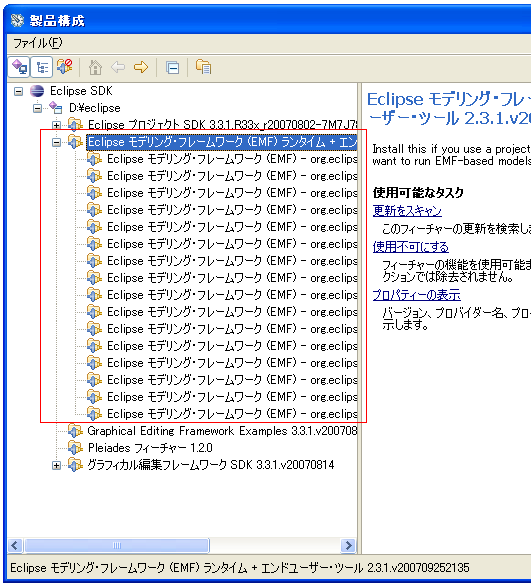
製品構成を確認してみるとEMF(Eclipse Modeling Framework)プラグインが追加されていることが確認できます。
( Written by Tatsuo Ikura )

著者 / TATSUO IKURA
これから IT 関連の知識を学ばれる方を対象に、色々な言語でのプログラミング方法や関連する技術、開発環境構築などに関する解説サイトを運営しています。